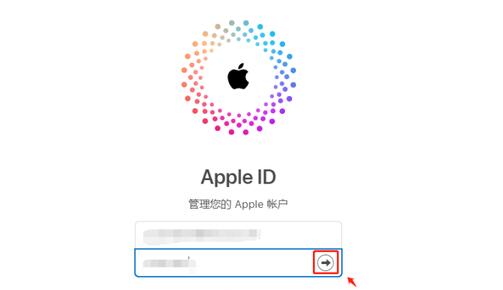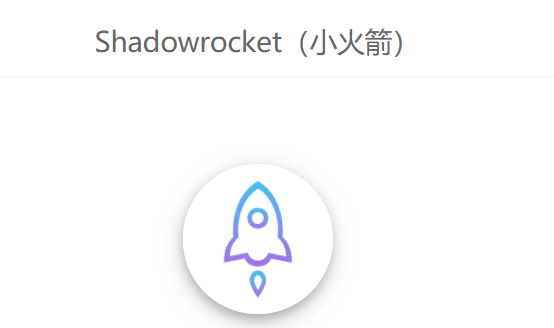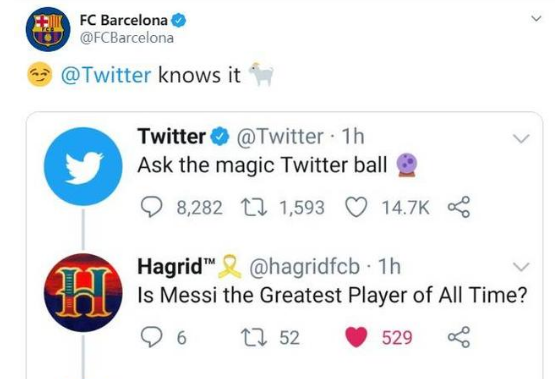Zoom是一款功能强大的视频会议和在线协作工具,注册一个Zoom账号非常简单。下面我将以一种有趣的方式,详细介绍如何注册一个Zoom账号。
准确来说购买一个美区苹果id应该就可以直接下载了!
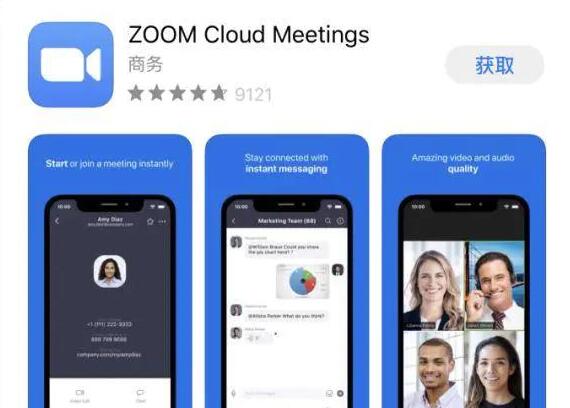
第一步,打开你的电脑或手机。假设你是一位名叫小明的学生,他决定注册一个Zoom账号,以便在家里参加在线课程和与朋友进行视频聊天。
第二步,小明启动了他的浏览器,并输入了Zoom的官方网站地址:https://zoom.us。这个网站看起来很酷,上面有一个色彩鲜艳的Zoom标志,给人一种时尚和现代的感觉。
第三步,小明在网站右上角发现了一个名为”注册”的按钮。他兴奋地点击了这个按钮,心想终于可以创建自己的Zoom账号了。
第四步,注册页面弹了出来,小明看到了几个注册选项。有通过”Google账号”、”Facebook账号”和”SSO(单点登录)”进行注册,但他决定选择”电子邮件地址”选项,因为他还没有其他账号。
第五步,小明在注册页面上输入了他常用的电子邮件地址。他确保输入的是正确的邮箱,因为他知道确认邮件会发送到这个邮箱里。
第六步,小明点击了”注册”按钮。这时,一个小窗口弹了出来,上面显示着”请检查您的邮箱”。小明期待着收到确认邮件,因为他知道这是注册过程的下一步。
第七步,小明登录他的邮箱,果然发现了一封来自Zoom的邮件。这封邮件的标题是”欢迎注册Zoom”,小明觉得自己像是一个重要的会员。
第八步,小明打开了邮件,并点击了其中的确认链接。突然,一个新的网页打开了,上面有一个大大的”欢迎加入Zoom”的字样。小明感到兴奋,他知道自己已经接近成功了。
第九步,小明在新打开的页面上填写了他的个人信息。他输入了自己的名字,为了使账号更安全,他选择了一个强密码,这样别人很难猜到。
第十步,小明发现了一个有趣的选项,可以选择是否订阅Zoom的新闻和更新。他觉得这是个好主意,这样他可以了解到最新的Zoom功能和活动。
第十一步,小明点击了”继续”按钮,然后被重定向到Zoom的账号设置页面。这是小明的个人空间,他可以设置自己的头像、更改密码以及管理其他账号设置。
最后,小明成功地注册了自己的Zoom账号!他感到非常兴奋,因为他现在可以随时随地与老师和朋友进行视频交流,享受便捷的在线协作和学习体验。
以上是一个有趣的方式,详细介绍了如何注册一个Zoom账号。注册过程并不复杂,只需几个简单的步骤,就可以享受到Zoom带来的便利和乐趣。无论是学生、职场人士还是家庭用户,Zoom都是一个强大而有趣的工具,帮助人们实现在线交流和协作的目标。现在,小明可以开始探索Zoom的各种功能,并与世界各地的人们连接在一起了!